

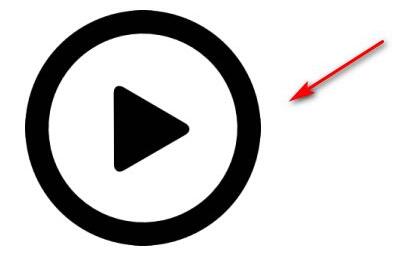
|
本站电脑知识提供应用软件知识,计算机网络软件知识,计算机系统工具知识,电脑配置知识,电脑故障排除和电脑常识大全,帮助您更好的学习电脑!不为别的,只因有共同的爱好,为软件和互联网发展出一分力! 我们在使用VideoScribe的过程中,若想删除素材,该怎么操作呢?接下来小编就为大家带来了VideoScribe删除素材的方法哦,还不会的朋友赶快来学习一下吧。 首先,打开VideoScribe,进入制作区。 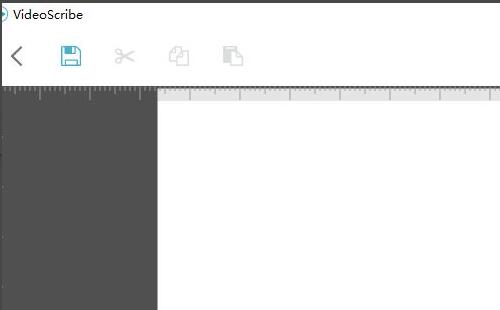 然后,在工作区里添加一张图片。 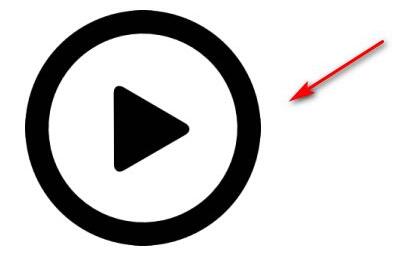 接着,选中这张图片。 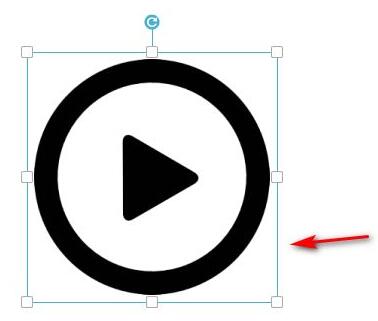 然后,右键单击,弹出菜单。 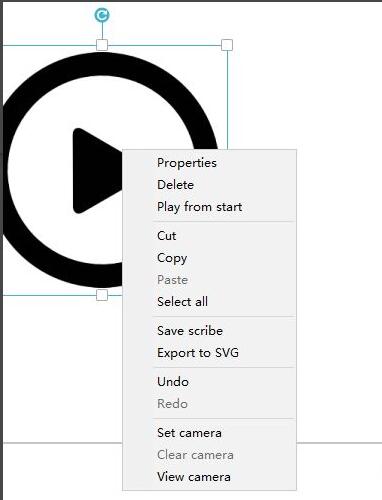 点击delete。 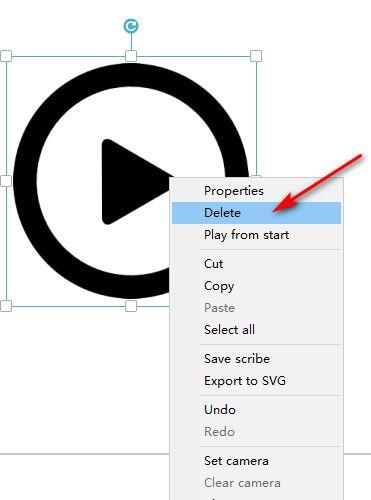 最后,在弹出的对话框中点击√号即可。 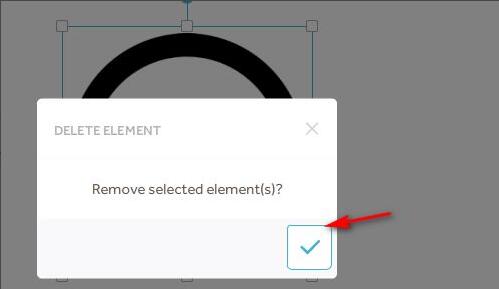 以上就是小编带来的VideoScribe删除素材的方法,想必大家都已经学会了吧。 学习教程快速掌握从入门到精通的电脑知识 |
温馨提示:喜欢本站的话,请收藏一下本站!